Facebook: estamos trabajando para solucionar el problema

De vez en cuando, Facebook deja de funcionar y genera este error: "Estamos trabajando para solucionar el problema.'. El error puede ocurrir en una variedad de situaciones: cuando inicias sesión, cuando envías una solicitud de amistad o cuando los administradores de grupo intentan publicar algo en la página que administran.
Como puede ver, este es un error bastante genérico. Indica que Facebook no pudo completar la acción prevista.
En esta guía veremos las causas de este error. También hablaremos de cuatro posibles soluciones.
Qué hacer cuando un video tarda demasiado en enviarse por WhatsApp¡Ups! Estamos trabajando para que esto esté arreglado tan pronto como nos sea posible.
⇒ Nota: Compruebe si otros usuarios se quejó del mismo problema. Quizás este sea un error conocido.
Este mensaje de error suele aparecer cuando intenta iniciar sesión en su cuenta de Facebook en un navegador web. Puede haber varias razones para este error. Pero para solucionarlos, primero debe reparar su navegador.
Prueba el modo incógnito
Verifique si puede realizar la acción que desencadenó inicialmente el mensaje de error en modo incógnito. Al habilitar este modo, el navegador bloquea rastreadores, anuncios y otros scripts que potencialmente podrían interferir con Facebook.
Skype: la dirección ingresada no es válidaHaga clic en el menú del navegador y seleccione Nueva ventana de incognito o Navegación privada.

Inicie sesión en Facebook y compruebe si el problema está resuelto.
Limpiar la caché
No se pudo enviar el mensaje correcto en SnapchatOtra cosa que podría interferir con Facebook es la caché del navegador. Elimínelo y compruebe si esta fue la solución adecuada para su problema.
Haga clic en el menú del navegador y vaya a Historia. Busque el archivo Eliminar datos de navegación opción. Haga clic en Borra datos para borrar la caché del navegador. Luego reinicia tu navegador.

Inhabilita tus extensiones
Error de Thunderbird: la conexión al servidor se ha restauradoLos bloqueadores de anuncios son conocidos por romper los scripts de sitios web. Es posible que le impidan cargar Facebook, iniciar sesión en su cuenta, compartir publicaciones, etc.
Continúe y desactive todas sus extensiones. Luego, reinicie su navegador y repita la acción que inicialmente desencadenó el mensaje de error.
Haga clic en el menú del navegador y seleccione Extensiones (o Otras herramientas → Extensiones). Use el control deslizante de extensión para apagarlos.

Actualiza tu navegador
Si hay una nueva versión del navegador disponible, instálela. Compruebe si esa acción resolvió el problema. Ve a tu navegador De sección y presione el botón Actualizar botón, si hay uno allí.
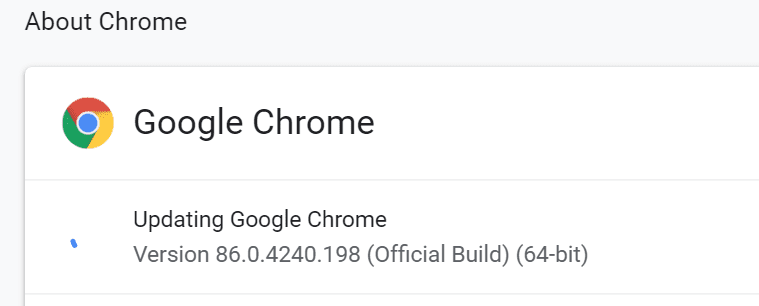
Si nada funcionó, use el Informar de un problema botón de Apoyo. Informe a Facebook sobre el problema que tiene.
